Photoshop给古建筑美女照片打造怀旧蓝黄色
摘要:图片选择古建筑为背景,因此调色的时候需要配合背景,加入一些较为怀旧的古典颜色。作者选择的是蓝黄色,非常不错。原图最终效果1、打开素材图片,把...

图片选择古建筑为背景,因此调色的时候需要配合背景,加入一些较为怀旧的古典颜色。作者选择的是蓝黄色,非常不错。
原图

<点小图查看大图>
最终效果

1、打开素材图片,把背景图层复制一层。

三联推荐:photoshop7.0迷你版免费下载 | Photoshop CS5 中文免费下载 | photoshop免费下载 查看更多PS教程
2、按Ctrl + Alt + Shift + 2 调出高光选区,新建一个图层填充淡黄色,混合模式改为“正片叠底”。

3、创建可选颜色调整图层,加强花的红色,并让皮肤更红透,参数设置如下图。
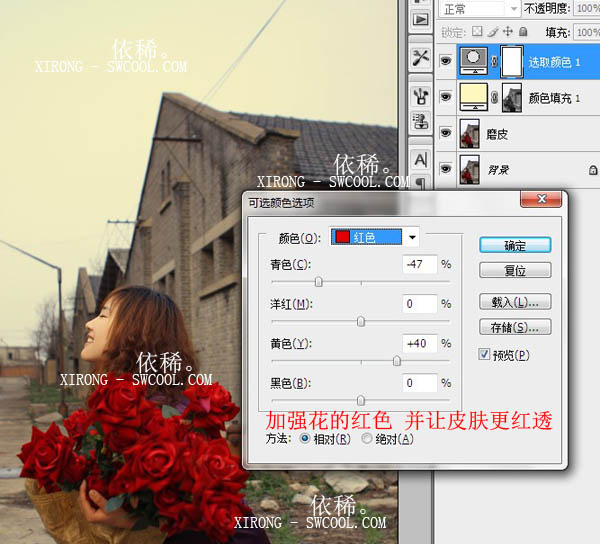
【Photoshop给古建筑美女照片打造怀旧蓝黄色】相关文章:
